怎么解决win10电脑声音忽大忽小问题
现在大部分电脑都是win10系统,有些用户常常会遇到电脑声音忽大忽小问题,不知道怎么解决,接下来小编就给大家介绍一下具体的操作步骤。
具体如下:
1. 首先第一步鼠标右键单击【此电脑】图标,在弹出的菜单栏中根据下图箭头所指,点击【属性】选项。
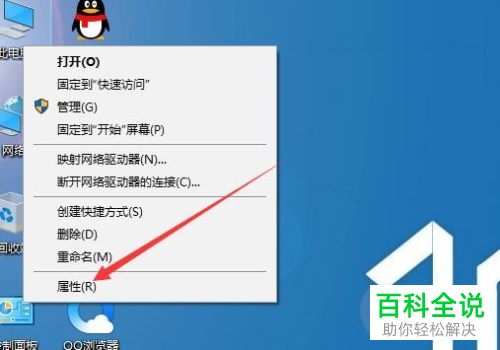
2. 第二步打开【系统】窗口后,根据下图箭头所指,点击【控制面板主页】选项。
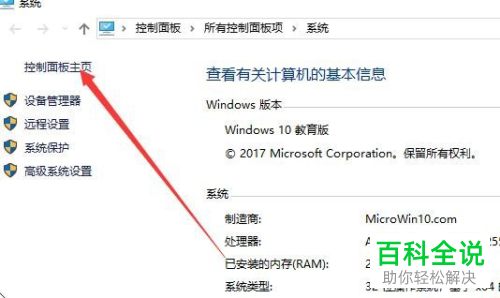
3. 第三步打开【控制面板】窗口后,根据下图箭头所指,将【查看方式】选项设置为【大图标】。
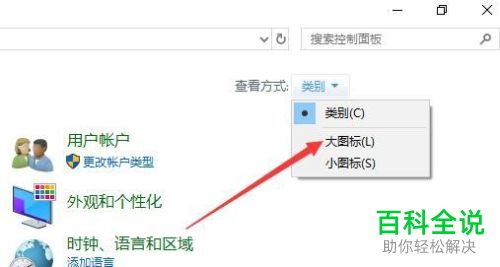
4. 第四步根据下图箭头所指,找到并点击【声音】选项。
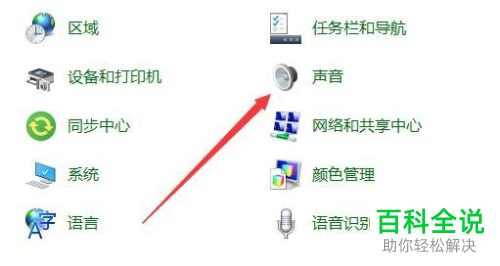
5. 第五步打开【声音】窗口后,根据下图箭头所指,点击【通信】选项。
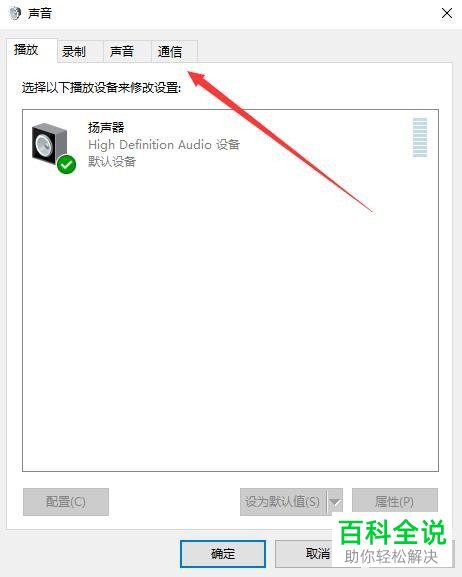
6. 最后在【通信】页面中,根据下图箭头所指,勾选【不执行任何操作】,接着点击【确定】选项即可。
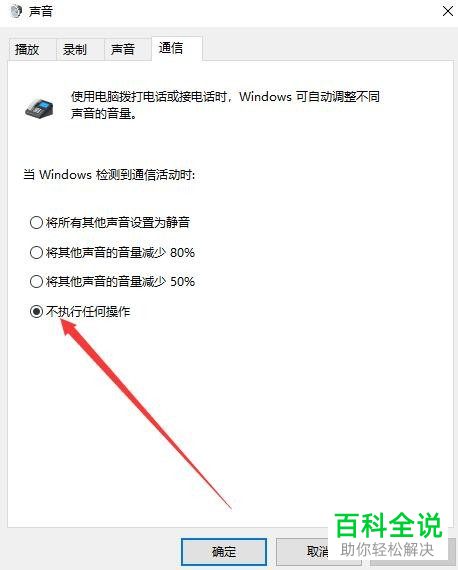
以上就是怎么解决win10电脑声音忽大忽小问题的方法。
赞 (0)

